“Pokušavam urediti svoje video snimke sa svoje Hik kamere. Sony Vegas ne čita MP4 video zapise, pa moram prvo pretvoriti datoteke u MPEG format. Postoji li način da pretvoriti MP4 u MPEG videa? Bilo koji preporučeni besplatni softver za rješavanje ovog problema?”
Iako je MP4 najkompatibilniji format koji se obično koristi na računalima, mobitelima i većini prijenosnih uređaja, ponekad morate pretvoriti MP4 u MPEG s višom kvalitetom da biste uživali u DVD filmovima. U ovom članku naučit ćete dvije učinkovite metode za pretvaranje MP4 videozapisa u MPEG format putem profesionalnog video konvertera i besplatnog video playera.
1. dio: MP4 VS MPEG: Koja je razlika između MP4 i MPEG-a?
MP4 je format video spremnika koji je kompatibilan sa svim uređajima. MPEG je standard kodiranja koji uglavnom sadrži MPEG-1, MPEG-2 i MPEG-4 kodeke. Video kodek je način kodiranja videa i teško da je povezan s video formatom. Dakle, MP4 format također može sadržavati MPEG-4 kodek. Evo značajki ova dva formata:
| Format | Značajke | |
| MP4 | • Često se koristi u svakodnevnom životu: podržava igranje na svim uređajima. • Relativno visoka kompresija uz malu veličinu | |
| MPEG | MPEG-1 | • Visoka kvaliteta zvuka |
| MPEG-2 | • Različite razine kvalitete slike • Uvijek se primjenjuje na TV-u | |
| MPEG-4 | • Visoka stopa kompresije bez prevelikog gubitka kvalitete • Uglavnom za pohranu DVD videa | |
Sažetak: Općenito govoreći, MP4 format se češće koristi u svakodnevnom životu, a videozapise možete spremati u MP4 formatu ako nemate dodatnih zahtjeva. MPEG format ima višu kvalitetu i veću veličinu, što se često koristi na DVD-u ili Blu-rayu. Da biste uživali u videozapisima visoke kvalitete, možete odabrati pretvoriti MP4 u MPEG format.
Dio 2: Najučinkovitiji način pretvaranja MP4 u MPEG format
Za pretvaranje MP4 videa u MPEG format, profesionalni softver - AVAide MP4 Converter trebao bi biti vaš najbolji izbor. To je svestrani MP4 video pretvarač koji podržava pretvaranje više od 300 video i audio formata s dodatnim funkcijama. Također ga možete koristiti za odabir različitih kodeka MPEG formata i podešavanje rezolucije, broja sličica u sekundi itd. kako biste održali visoku kvalitetu.
- Pretvorite MP4 videozapise u preko 300 formata, uključujući pretvaranje MP4 u MPEG.
- Podrška za izvoz videa u 4K rezoluciji visoke kvalitete.
- Prilagodljiv video kodek, razlučivost i broj sličica u sekundi itd. za visoku kvalitetu.
- 30X veća brzina obrade za brzo pretvaranje serije MP4 videozapisa u MPEG.
Korak 1Besplatno preuzimanje AVAide MP4 Converter na Windows/Mac i pokrenite ga na svom računalu. Kliknite na Dodaj datoteke na glavnoj stranici za odabir željenih MP4 videozapisa. Također možete povući i ispustiti MP4 videozapise u softver.

Korak 2Kliknite na Izlazni format izbornik za odabir MPEG format na popisu videozapisa. Zatim možete odabrati rezoluciju prema svojim potrebama. Nakon toga kliknite Prilagođeni profil gumb za promjenu video kodeka i ostalih postavki. Dostupni su vam MPEG-1 i MPEG-2 kodeci. Što se tiče MPEG-4, možete prijeći na MP4 format i odabrati MPRG-4 kodek. Štoviše, možete odabrati Visoka kvaliteta mogućnost zadržavanja izvorne kvalitete.
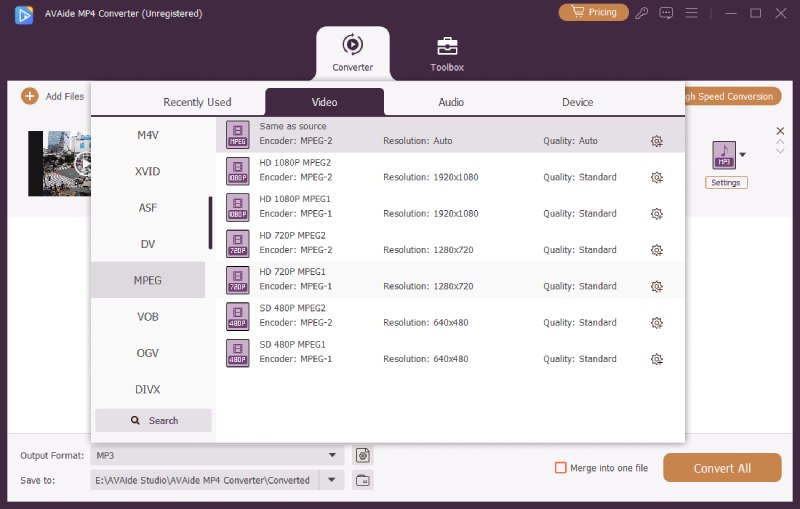
Korak 3Zatim se trebate vratiti na glavno sučelje i odabrati željenu putanju pohrane na dnu. Na kraju kliknite na Pretvori sve gumb za početak pretvaranja MP4 u MPEG.

Dio 3: Kako pretvoriti MP4 u MPEG format pomoću VLC-a
Iako je VLC media player za sve uređaje, on također ima funkciju pretvaranja za pretvaranje MP4 videa u MPEG format jednostavnim koracima. Ali treba imati na umu da ne pruža dodatne funkcije uređivanja i prilagođavanja kako bi se zadržala izvorna kvaliteta. Detaljni koraci navedeni su u nastavku:
Korak 1Pokrenite VLC Media Player na Windows/Mac. Kliknite na Mediji izborniku i odaberite Pretvori/Spremi gumb za pretvaranje MP4 datoteka u MPEG format.

Korak 3Vidjet ćete Pretvoriti opcija je označena u novom prozoru. Zatim možete odabrati željeni MPEG format u Profil izbornik. Nakon toga možete kliknuti gumb Start za početak pretvaranja MP4 u MPEG video zapise.

Dio 4: Često postavljana pitanja o pretvaranju MP4 u MPEG format
1.Kako pretvoriti MP4 u MPEG online besplatno?
Postoji mnogo besplatnih online video pretvarača za pretvaranje MP4 u MPEG format, uključujući Convertio, CloudConvert, AnyConv, itd. Možete ih izravno pretraživati u pregledniku i odabrati onaj koji vam najviše odgovara.
2. Što je bolje? MP4 ili MPEG?
Ova dva video formata imaju svoje prednosti i nedostatke. Format MP4 može se koristiti na računalu, mobitelima i drugim prijenosnim uređajima zbog svoje visoke kompatibilnosti. Ali MPEG format ima višu stopu kompresije i višu kvalitetu od MP4. Dakle, možete odabrati pretvaranje između MP4 i MPEG formata prema vašim potrebama.
3. Koja je razlika između MP4 i MPEG-4?
MP4 je format video spremnika koji se sastoji od nekoliko video, audio datoteka i datoteka titlova. MPEG-4 je kodek koji može biti sadržan u MP4 formatu. To znači da je video kodiran u MPEG-4, ali je spremljen u MP4 ekstenziju.
Ovaj članak predstavio je dva učinkovita rješenja za pretvaranje MP4 u MPEG format. Kada želite uživati u visokokvalitetnom videu ili filmu, možete odabrati bilo koji od njih. Profesionalni AVAide Video Converter će izvesti videozapise u prilagođenim postavkama i najboljoj kvaliteti. A VLC Media Player može pružiti najjednostavniji način. Ako mislite da vam ova objava može pomoći, podijelite je s još prijatelja.
Višenamjenski MP4 konverter za pretvaranje bilo kojeg video formata u MP4 s visokom izlaznom kvalitetom.
Pretvori video



 Sigurno preuzimanje
Sigurno preuzimanje


